SQL Server
Cách khởi động và dừng các dịch vụ trong MS SQL Server
MS SQL Server mang tới 2 dịch vụ chính để tạo và duy trì cơ sở dữ liệu (CSDL). Ngoài ra còn có các dịch vụ bổ sung phục vụ các mục đích khác.
Hai dịch vụ chính của MS SQL Server gồm:
- SQL Server
- SQL Server Agent
Các dịch vụ bổ sung của MS SQL Server gồm:
- SQL Server Browser
- SQL Server FulL Text Search
- SQL Server Integration Services
- SQL Server Reporting Services
- SQL Server Analysis Services
Bạn có thể bắt đầu hoặc tạm ngưng sử dụng các dịch vụ nói trên bằng nhưng cách dưới đây.
Khởi động dịch vụ trong MS SQL Server
Để khởi động bất kì dịch vụ nào trong MS SQL Server, bạn có thể dùng 1 trong 2 cách dưới đây.
Cách 1: Sử dụng Services.msc
Bước 1: Đi tới hộp thoại Run, gõ services.msc và click OK. Màn hình dưới đây sẽ hiện ra.
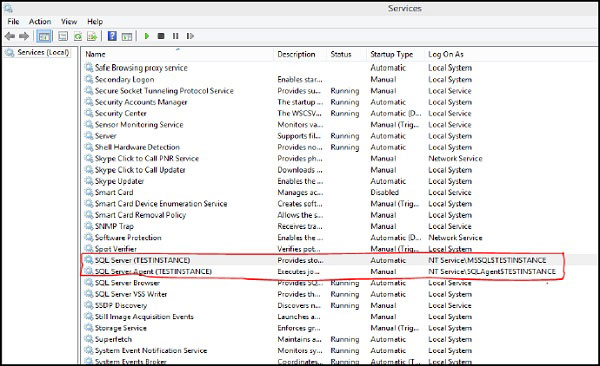
Tìm dịch vụ trong hộp thoại Run của Windows
Bước 2: Để khởi động, click chuột phải vào dịch vụ bạn cần và chọn Start. Khi đó dịch vụ sẽ khởi động như trong hình dưới đây.
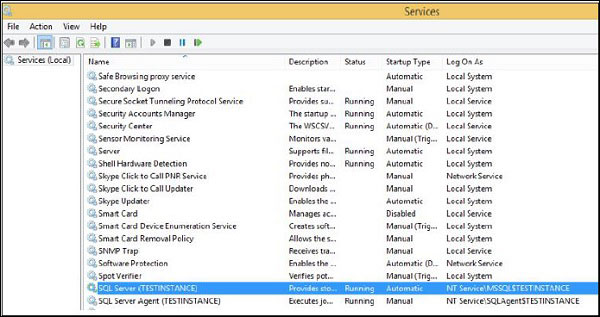
Đã khởi động dịch vụ được chọn
Cách 2: Dùng SQL Server Configuration Manager
Bước 1: Mở trình quản lý bằng các bước Start > All Programs > MS SQL Server 2012 > Configuration Tools > SQL Server Configuration Manager.
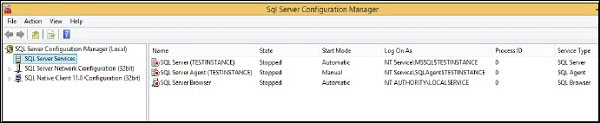
Danh sách dịch vụ hiện ra khi đã mở được trình quản lý
Bước 2: Chọn tên dịch vụ, click chuột phải và chọn Start. Dịch vụ khởi động thành công như hình bên dưới.
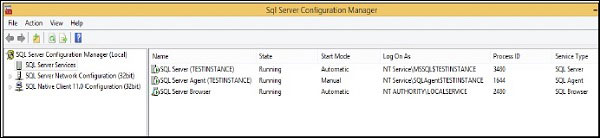
Khởi động thành công dịch vụ trong MS SQL Server
Dừng dịch vụ trong MS SQL Server
Để dừng dịch vụ trong MS SQL Server, sử dụng 1 trong 3 cách sau.
Cách 1: Dùng Services.msc
Bước 1: Đi tới hộp thoại Run, gõ services.msc và click OK. như trong Bước 1 – cách 1 khi khởi động dịch vụ.
Bước 2: Để dừng dịch vụ, click chuột phải và chọn Stop. Dịch vụ vừa chọn sẽ được dừng lại như trong hình bên dưới.
Cách 2: Dùng SQL Server Configuration Manager
Bước 1: Mở Configuration Manager bằng các bước như trong bước 2 – cách 2 khi khởi động dịch vụ.
Bước 2: Chọn dịch vụ cần dừng, click chuột phải và chọn Stop. Dịch vụ được chọn sẽ dừng lại.
Cách 3: Dùng SQL Server Management Studio SSMS
Bước 1: Kết nối tới bản cài của SQL Server như trong hình dưới.
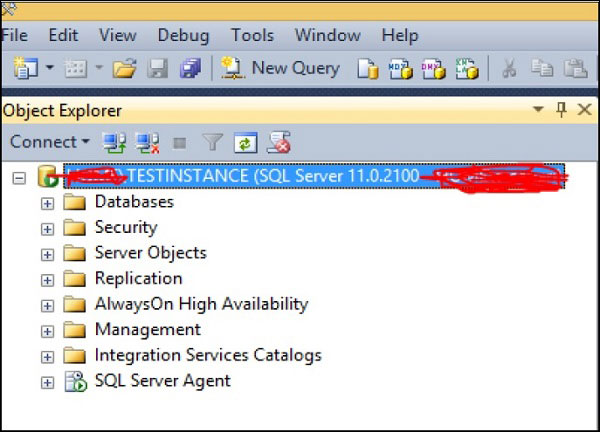
Bản TESTINSTANCE của SQL Server
Bước 2: Click chuột phải vào tên của bản cài và chọn Stop. Màn hình dưới đây sẽ hiện ra.
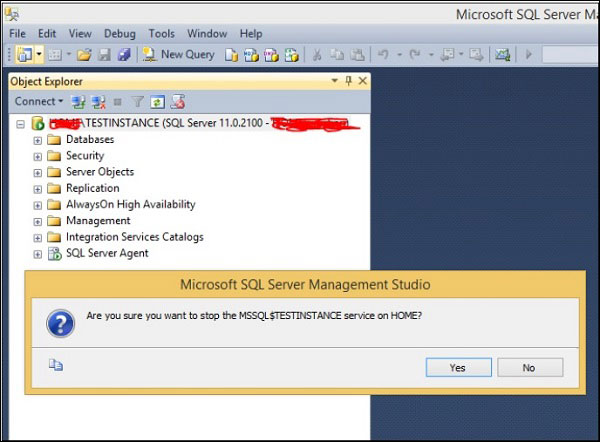
Hộp thoại khi chọn Stop bản cài SQL Server
Bước 3: Chọn Yes, màn hình dưới đây sẽ hiện ra.
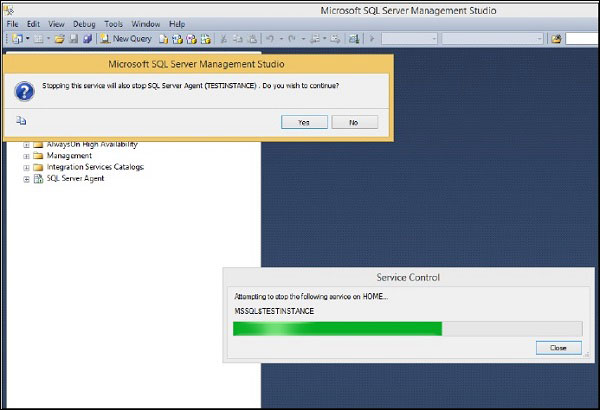
Xác nhận lại việc dừng dịch vụ
Bước 4: Chọn Yes để đồng ý dừng dịch vụ SQL Server Agent. Dịch vụ này sẽ tạm ngừng như trong hình bên dưới.
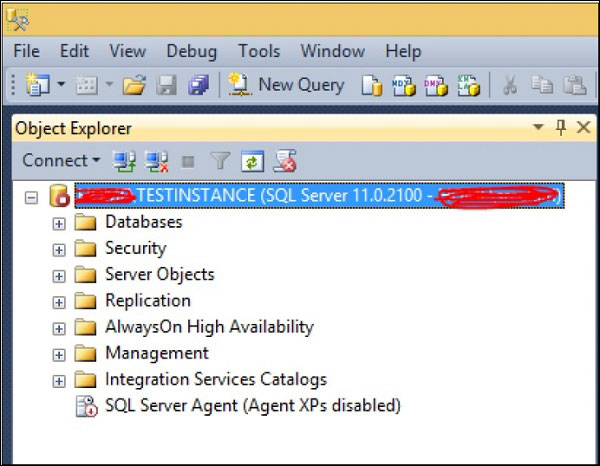
Trạng thái SQL Server Agent là Disabled

23 Th12 2020
8 Th1 2021
8 Th1 2021
16 Th12 2020
16 Th12 2020
16 Th12 2020